
Kun kaksoisnapsautat ZIP-tiedostoa Macilla, tiedostot puristetaan automaattisesti ja itse ZIP lähetetään roskakoriin. Entä jos se ei ole mitä haluat?
Piilotetut Järjestelmäasetukset -ruutu antaa sinulle mahdollisuudenmääritä arkistojen toiminta Mac-tietokoneellasi. Voit estää ZIP-tiedostoja menemästä roskakoriin, kun arkistoit arkistot, tai voit luoda vasta luodut arkistot tiettyyn kansioon. Tämän paneelin ottaminen käyttöön vie vain muutaman minuutin.
Etsi ja asenna piilotetut määritykset -ruutu
Avaa Finder ja napsauta sittentietokone sivupalkin ”Laitteet” -osiossa. Selaa järjestelmäasemasta kohtaan Järjestelmä> Kirjasto> CoreServices> Sovellukset, kansio, joka sisältää muutaman sovelluksen, jota Mac käyttää säännöllisesti.

Olemme kiinnostuneita Archive Utility -apuohjelmasta, joka on ohjelma, joka avaa ZIP-tiedostot oletuksena Mac-tietokoneellesi. Napsauta tätä sovellusta hiiren kakkospainikkeella ja napsauta sitten Näytä paketin sisältö.
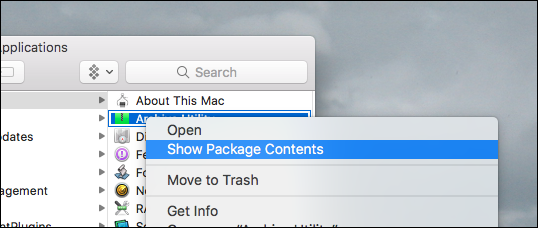
Tämän avulla voimme selata sovelluksen muodostavia tiedostoja. Siirry sisältöön> Resurssit ja löydät tiedoston nimeltä “Archives.prefPane”.

Kaksoisnapsauta tätä tiedostoa, ja Järjestelmäasetukset avautuvat, ja kysytään, haluatko asentaa ruudun. Napsauta ”Asenna”.

Olet nyt lisännyt Arkisto-ruudun Järjestelmäasetuksiin.
Muuta arkistojen toimintaa Mac-tietokoneessa
Uusi arkisto-osio on Järjestelmäasetusten alaosassa.

Napsauta sitä ja näet muutama vaihtoehto.

Ensin voit valita, mihin arkistoimattomat tiedostot loppuuup. Oletusasetus on samassa arkistossa kuin itse arkisto, mutta voit valita tietyn kansion, jos haluat. Seuraavaksi voit valita, mitä tiedostojen arkistoinnille tapahtuu arkistoinnin poistamisen jälkeen. Oletuksena tällaiset tiedostot lähetetään roskakoriin, mutta voit halutessasi jättää arkiston yksin tai jopa poistaa sen suoraan.
Tämän asetusruudun alaosa koskee tämän sovelluksen luomia arkistoja. Jos valitset joukon tiedostoja Finderissa, napsauta niitä hiiren kakkospainikkeella ja napsauta sitten Pakkaa. Voit luoda ZIP-tiedoston.
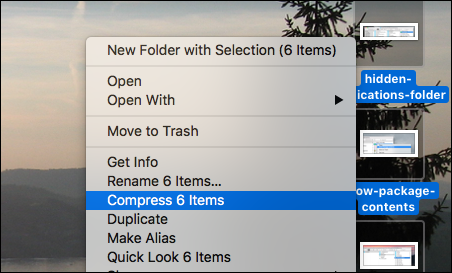
Nämä asetukset määrittävät, miten se toimii.

Ensin voit määrittää pakatun paikantiedosto loppuu. Oletusasetus on hakemisto, jossa tiedostot elävät, mutta voit halutessasi valita kansion, johon kaikki tällaiset arkistot päätyvät. Seuraavaksi voit valita arkistojen muodon.
Lopuksi voit päättää, mitä tehdä alkuperäisille tiedostoille arkistoinnin jälkeen. Oletusarvo on, että jätät tiedostot yksin, mutta voit halutessasi siirtää ne roskakoriin tai jopa poistaa ne suoraan.
Ja siinä kaikki! En ole varma, miksi Apple hautasi nämä asetukset, ja ne ovat tosin rajoitettuja. Jos haluat vielä paremman hallinnan arkistojen toiminnasta Macillasi, voit käyttää The Unarchiveria, joka on Mac-yksinoikeus avoimen lähdekoodin vaihtoehtoisessa arkistointisovelluksessa. Se voi myös avata RAR- ja 7z-tiedostoja Macilla, jota Archive Utility ei voi tehdä.







